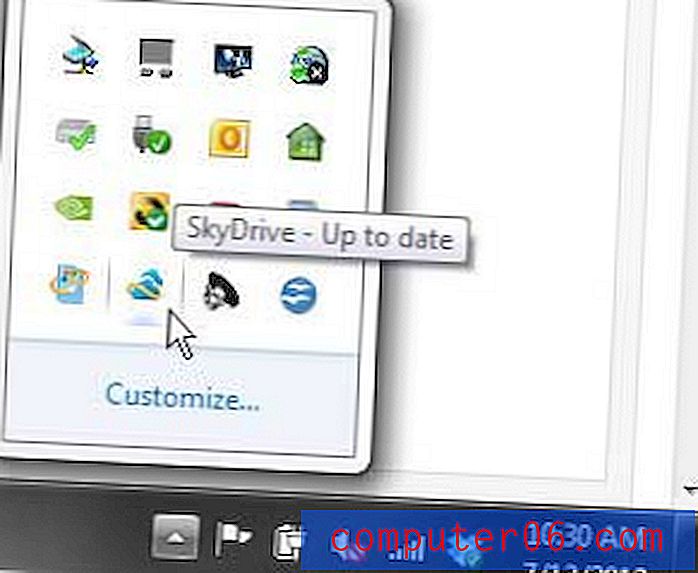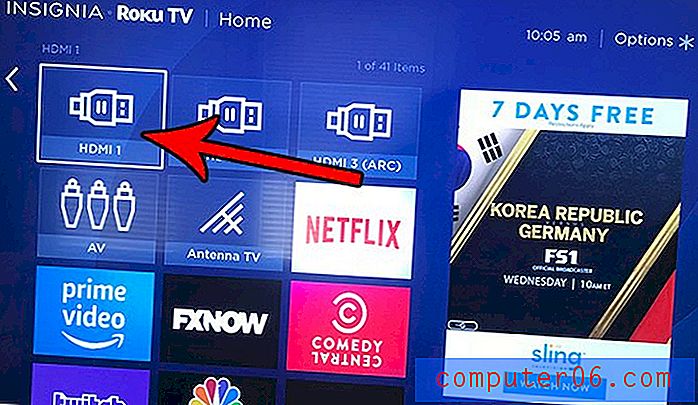Come rimuovere lo sfondo da un'immagine in Excel 2010
Probabilmente sai già come inserire un'immagine nel tuo foglio di calcolo di Microsoft Excel, ma ciò che potresti non capire è che ci sono alcune opzioni disponibili quando si tratta di formattare l'immagine. Una di queste opzioni è la possibilità di rimuovere uno sfondo da un'immagine che è stata inserita nel foglio di lavoro.
Questa è una piccola funzionalità interessante che può essere molto utile quando un'immagine che stai utilizzando ha uno sfondo non necessario o che ti distrae e non vuoi perdere tempo a rimuovere manualmente lo sfondo dall'immagine. L'opzione Excel 2010 richiede semplicemente alcuni clic per funzionare in modo magico e ti mostreremo dove effettuare tali clic nei nostri passaggi seguenti.
Rimozione dello sfondo dell'immagine in Excel 2010
Mentre questa funzione può essere utile quando si dispone di un'immagine con un primo piano e uno sfondo definiti, ci possono essere problemi quando questa definizione non è così chiara. Ad esempio, se hai un'immagine con uno sfondo bianco e qualcosa con il bianco in primo piano che è vicino o tocca lo sfondo, Excel potrebbe anche rimuovere la colorazione bianca dall'oggetto in primo piano. Tieni presente che sarai in grado di creare alcuni segni sull'immagine, prima che lo sfondo venga rimosso.
Se hai bisogno di eseguire un editing delle immagini più avanzato, dovresti cercare qualcosa come Photoshop o GIMP.
Passaggio 1: apri il foglio di calcolo contenente l'immagine di cui desideri rimuovere lo sfondo.
Passaggio 2: fare clic sull'immagine in modo che sia selezionata.

Passaggio 3: fare clic sulla scheda Formato in Strumenti immagine nella parte superiore della finestra.
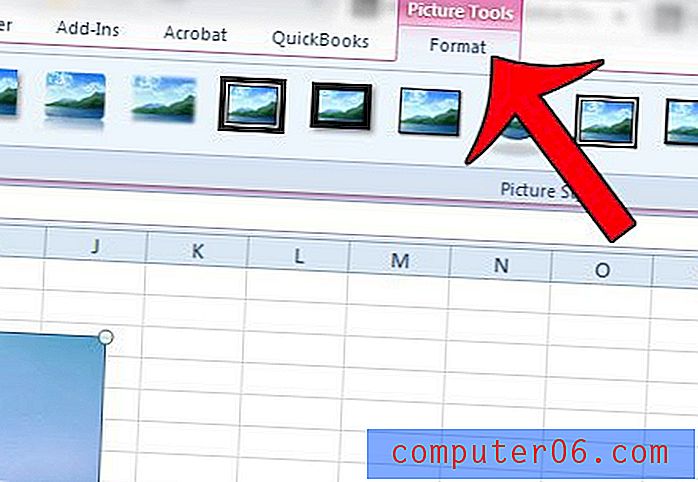
Passaggio 4: fare clic sul pulsante Rimuovi sfondo sul lato sinistro della barra di navigazione.
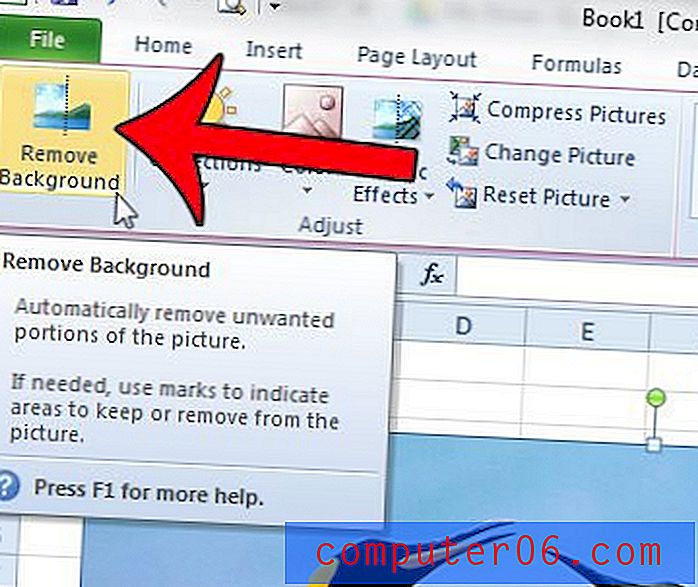
Passaggio 5: trascinare la casella all'interno dell'immagine in modo che sia selezionata la parte dell'immagine che si desidera conservare, quindi fare clic su Segna aree da conservare o Segna aree da rimuovere per tracciare intorno alle parti dell'immagine che si desidera conservare o rimuovere . Al termine, fai clic sul pulsante Mantieni modifiche .

Stai cercando di rimuovere una filigrana o un'immagine dallo sfondo del tuo foglio di calcolo Excel? Questo articolo ti mostrerà come.